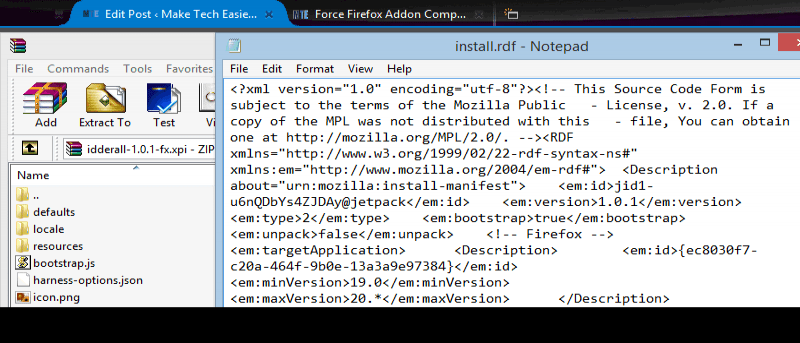Si bien Mozilla Firefox es un navegador web extremadamente personalizable, la velocidad a la que se lanzan nuevas versiones a veces puede superar la velocidad de actualización de las extensiones.
Esto no es sorprendente; muchas extensiones son desarrolladas por aficionados cuyo único trabajo no es trabajar en el futuro del navegador de Mozilla.
Puede encontrar que una extensión interesante no funciona con la última versión de Firefox. Sin embargo, la compatibilidad puede ser forzada: no hay garantía de que funcione a la perfección, pero puede intentarse como último recurso.
Forzar la compatibilidad de versiones
Comience por verificar la versión de Firefox que está usando. La forma más rápida de hacer esto es presionar «Alt», luego seleccionar «Ayuda» y «Acerca de Firefox». Esto debería abrir una ventana con el número de versión claramente visible.
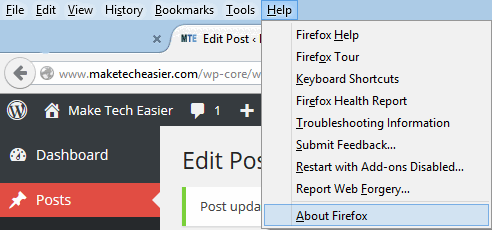
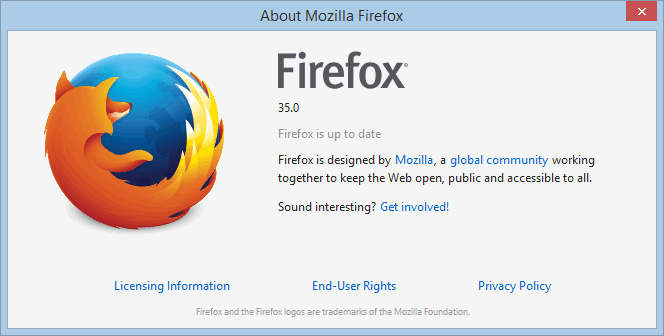
Encuentre la extensión deseada en Mozilla sitio web de complementos.
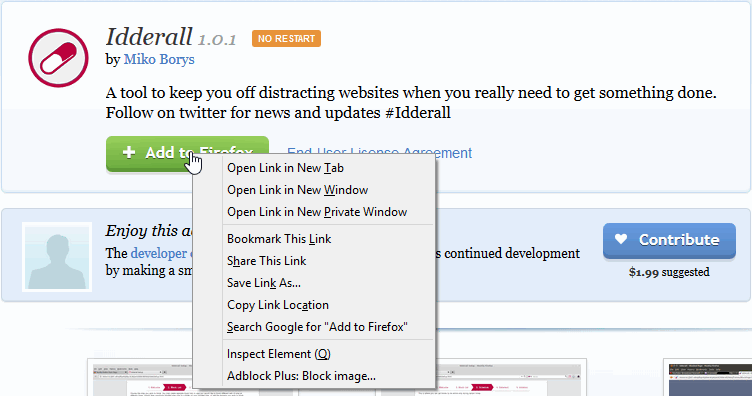
Haga clic derecho en el botón «Descargar ahora» en el sitio web de complementos, luego haga clic en «Guardar enlace como». La ventana debe dar la extensión del archivo como .xpi. Si es así, confirme la descarga.
Abra el archivo .xpi usando WinRAR o un programa de extracción de archivos similar. Dado que es esencialmente un contenedor para otros archivos (y el formato .xpi se usa para todas las extensiones de Firefox), estos programas aún deberían poder abrirlo a pesar de no estar familiarizados.
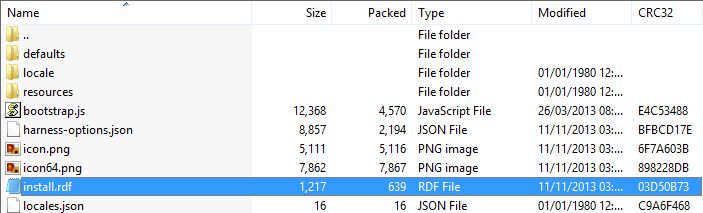
Dentro del .xpi habrá un archivo llamado «install.rdf». Abra esto en el Bloc de notas, TextEdit o un programa equivalente. Es posible que desee utilizar Word Wrap en este punto; es probable que la línea de texto sea muy larga.
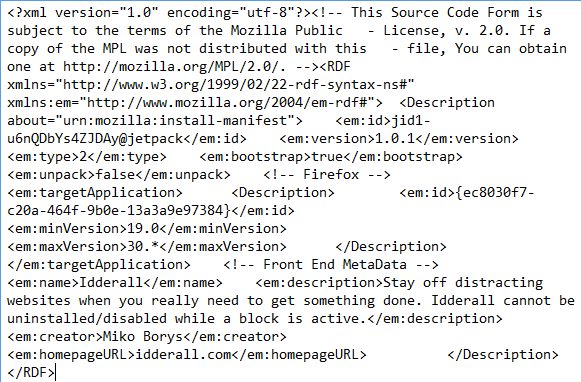
Busque en el archivo .rdf las palabras «maxVersion». Esto se puede hacer más rápido usando «Ctrl + F». El número que sigue a esto debería ser más bajo que su versión actual de Firefox, de ahí el problema de instalarlo normalmente.
Cambie el valor a su versión actual de Firefox u otro número superior y guarde el archivo .rdf. Naturalmente, cambiarlo a un número más alto dará como resultado una mayor compatibilidad, pero no necesariamente funcionalidad.
Verifique dos veces el .rdf; como está en un archivo, es posible que no haya guardado el cambio. Si este es el caso, extraiga el .rdf, edítelo y luego vuelva a colocarlo en el archivo. La información de «Fecha de edición» puede ayudar a determinar si su versión modificada está en el archivo.
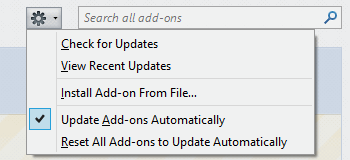
Abra el menú «Complementos» dentro de Firefox; esto se puede hacer rápidamente presionando «Ctrl + Shift + A». En la parte superior derecha de la página, debe haber una barra de búsqueda y un botón. Haga clic en el botón, luego seleccione «Instalar complemento desde archivo».
Navegue hasta el archivo .xpi que modificó y haga doble clic en él. Reinicie el navegador y el complemento debería estar instalado. Para los complementos que normalmente no requieren que reinicie el navegador, puede omitir este paso.
Reflexión
Si bien el proceso requiere un poco más de tiempo que simplemente descargar una extensión, puede dar nueva vida a un proyecto abandonado por su desarrollador o permitirle recuperar la funcionalidad que puede haberse perdido.

No se puede garantizar que la extensión funcione sin problemas. En general, es menos probable que los temas se rompan debido a cambios que otras extensiones, ya que la interfaz de usuario de Firefox no es tan propensa a cambiar como el código de fondo que interactúa con la extensión.
Tenga en cuenta también que debido a la licencia Creative Commons, debe evitar distribuir su versión modificada de una extensión existente: deben ser únicamente para uso personal a menos que se indique lo contrario.